基本がわかる!レイヤーの使い方
[ CHAPTER-01 ]
[ CHAPTER-02 ]
[ CHAPTER-03 ]
[ CHAPTER-04 ]
[ CHAPTER-05 ]
[ CHAPTER-06 ]
[ CHAPTER-07 ]
[ CHAPTER-08 ]
[ CHAPTER-09 ]
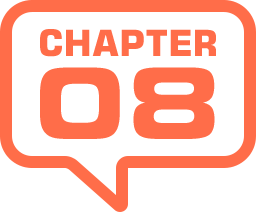
レイヤーの不透明度
レイヤーの不透明度は、レイヤーのマスター不透明度を設定する [ 不透明度 ] と、レイヤーの内部不透明度を設定する [ 塗り ] の 2種類があります。
これらの違いは、レイヤースタイルの有無によって現れます。ここでは、[ 不透明度 ] を「マスター不透明度」、[ 塗り ] を「塗りの不透明度」として表記しています。
マスター不透明度
[ 不透明度 ] は、レイヤーのマスター不透明度を設定することができます。つまり、レイヤーに付属するレイヤースタイルの効果も含め、設定した不透明度の値が均等に反映されます。
[ 塗り ] がレイヤースタイルの効果に影響を与えない不透明度であるのに対し、通常の働きをするのが [ 不透明度 ] です。
![[不透明度]に[100%]を設定・[不透明度]に「50%」を設定](https://psgips.net/wp-content/uploads/2021/07/p218_17_01.jpg)
【操作方法】
選択レイヤーの不透明度をダイレクトに指定できます。[ ( 設定値 ) ] キーの [ 1 ] は 10%、[ 0 ] は 100% です。
[ ( 設定値 ) ] キーを2回連続して押すと、1桁めの数値も設定することが可能です。たとえば、[ 7 ]、[ 0 ] は 70%、[ 0 ]、[ 1 ] は 1% です。
![1桁めの数値[5]キーを押す・[不透明度]に「20%」が設定される](https://psgips.net/wp-content/uploads/2021/07/p218_17_02.jpg)
設定値をキーで調整!
[ 不透明度 ] の入力ボックスをクリックしてアクティブ表示、または、スライダ表示中に [ ↑ ] キー、または、[ ↓ ] キーを押すと 1% ずつ、[ shift ] キーを押しながら [ ↑ ] キー、または、[ ↓ ] キーを押すと 10% ずつ数値を調整できます。
[ 不透明度 ] の入力ボックス
塗りの不透明度
[ 塗り ] は、レイヤーの内部不透明度を設定することができます。つまり、レイヤースタイルの効果には影響を与えず、ピクセルがある塗りの部分だけに設定できる不透明度です。
レイヤースタイルが設定されていなければ、表面上は [ 不透明度 ] と変わりありません。
![[塗り]に「50%」を設定・[塗り]に「20%」を設定](https://psgips.net/wp-content/uploads/2021/07/p218_18_01.jpg)
【操作方法】
選択レイヤーの塗りの不透明度をダイレクトに指定できます。設定値には [ shift ] キーを併用します。[ (設定値) ] キーの [ 1 ] は 10%、[ 0 ] は 100% です。
[ (設定値) ] キーを2回連続して押すと、1桁めの数値も設定することが可能です。たとえば、[ 5 ]、[ 0 ] は 50%、[ 0 ]、[ 1 ] は 1% です。
![[shift]キーと1桁めの数値[2]キーを押す・[塗り]に「20%」が設定される](https://psgips.net/wp-content/uploads/2021/07/p218_18_02.jpg)
設定値をキーで調整!
[ 塗り ] の入力ボックスをクリックしてアクティブ表示、または、スライダ表示中に [ ↑ ] キー、または、[ ↓ ] キーを押すと 1% ずつ、[ shift ] キーを押しながら [ ↑ ] キー、または、[ ↓ ] キーを押すと 10% ずつ数値を調整できます。
[ 塗り ] の入力ボックス
基本がわかる!レイヤーの使い方
[ CHAPTER-01 ]
[ CHAPTER-02 ]
[ CHAPTER-03 ]
[ CHAPTER-04 ]
[ CHAPTER-05 ]
[ CHAPTER-06 ]
[ CHAPTER-07 ]
[ CHAPTER-08 ]
[ CHAPTER-09 ]

フリーのグラフィックデザイナーです。カタログ、ポスター、パッケージなど様々な分野に携わってきました。

